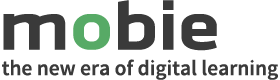Kysymysten lisääminen tehtävään/kokeeseen
Lisää kokeeseen kysymyksiä ”Koe”-sivun ylävalikon kohdassa ”Kysymykset” seuraavasti (huomaa, että sinun tulee ensin Julkaista koe, ennen kuin Kysymykset-välilehti näkyy):
- Klikkaa ”Lisää kysymys”
- Kirjoita kysymyksen otsikko, esim. Kysymys 1
- Määritä pisteet kysymykselle seuraavasti:
Anna haluamasi pisteet kysymykselle kirjoittamalla pistemäärä. Jos haluat antaa eri pistemäärän eri vastauksille, laita rasti ruutuun ”Eri pisteet eri vastauksille”. Jos et määritä pisteitä eri vastauksille, niin tehtävästä saa aina saman pistemäärän, riippumatta vastausvaihtoehtojen määrästä, joten useimmissa tapauksissa tämä vaihtoehto tulee olla valittuna.
- Lisää (aina) rasti ruutuun ”Näytä saadut pisteet oikein/väärin”-viestissä
Voit määritellä kysymyksille haluamasi kategorian valitsemalla ”Kategoria”-kohdan pudotusvalikosta kohdan ”Luo uusi kategoria”, tai valitsemalla siitä aikaisemmin luodun kategorian.
Kysymys (pakollinen kenttä)
Kirjoita ”Kysymys”-kohdan editorikenttään haluamasi kysymyksenasettelu. Huomaa, että voi sisällyttää kysymykseen erinäisiä rikasteita. Nämä rikasteet on käyty läpi tämän kappaleen lopussa, kohdassa ”Kysymyksien rikastaminen”.
Oikean ja väärän vastauksen viestit (vapaavalintainen)
Kirjoita halutessasi oikean tai väärän vastauksen viestit samalla tavalla kuin kysymyksetkin. Nämä viestit voivat sisältää tekstin lisäksi myös muuta sisältöä (kuvat, videot jne.). Oikean ja väärän vastauksen viestit ovat vapaavalintaisia.
Vinkki (vapaavalintainen)
Voit ottaa ”Vinkki”-kohdassa käyttöön tehtävän tekijälle näytettävän vinkin lisäämällä rastin ao. ruutuun ja kirjoittamalla avautuvaan editorikenttään haluamasi vinkkitekstin. Vinkki voi sisältää tekstin lisäksi myös muuta sisältöä (kuvat, videot jne.). Näet tehtävän suorittajan tilastoista onko hän käyttänyt vinkkiä.
Kysymystyypit
Vaihtoehtoiset kysymystyypit ovat seuraavat:
- Monivalinta, yksi vaihtoehto
- Monivalinta, useita vaihtoehtoja
- Vapaa valinta
- Järjestelytehtävä
- Yhdistelytehtävä
- Aukkotehtävä
- Arviointikysymys
- Palautustehtävä (Essee/Avoin)
Eri kysymystyyppien erot on esitetty seuraavassa kappaleessa. Voit tallentaa kysymyksen myös myöhemmin hyödynnettäväksi kysymyspohjaksi antamalla sille nimen, ja klikkaamalla ”Tallenna pohjana”-painiketta. Voit tuoda tallentamasi kysymykset kokeeseen klikkaamalla ”Kopioi kysymykset toisesta tehtävästä”-painiketta, valitsemalla haluamasi kysymyksen (voit valita samalla kerralla useamman kysymyksen) avautuvasta pudotusvalikosta ja klikkaamalla lopuksi ”Kopioi kysymykset”-painiketta.
Muista tallentaa lopuksi kysymys klikkaamalla sivun vasemman alalaidan ”Tallenna”-painiketta.
Lisää kokeeseen vastaavasti haluamasi määrä kysymyksiä. Voit muuttaa kysymysten järjestystä kokeessa, menemällä kysymysluetteloon/kysymysten hallintaan, siirtämällä kursorisi valitun kysymyksen kohdalle ja sen jälkeen ”Siirrä”-linkin päälle. Raahaa kysymys haluamaasi kohtaan. Klikkaa lopuksi ”Tallenna järjestys”-painiketta.
Kysymysten rikastaminen
Voit rikastaa kokeiden kysymyksiä hyvin monipuolisesti kaikilla Mobie-oppimisympäristön työkaluilla. Kysymykset voivat sisältää mm.
- kuvia (jpg tai png)
- videoita (mp4, tai linkki YouTube, Vimeo tai Kurssi-TV)
- äänitiedostoja (mp3)
- H5P-työkaluilla tuotettuja interaktiivisia elementtejä
- MapsMarkerilla tuotettuja interaktiivisia karttoja
- MAPSVG:llä tuotettuja interaktiivisia sisältöjä
- sanaristikoita
- iPanorama 360:llä tehtyjä interaktiivisia panoraamakuvia (vrt. Thinglink)
- upotettuja dokumentteja (esim. Word-, PowerPoint, Excel, PDF jne.)
- upotettuja ulkoisia sisältöjä
Huomaa, että vaikka voitkin käyttää kysymyksien tekemiseen myös H5P-työkaluja, näiden vastukset menevät suoraan oppimistietokantaan ja näkyvät näin erillään kurssin arvioinnista. Myöhemmin esitettäviä H5P-kysymyksiä tuleekin käyttää lähinnä koulutettavan oman osaamisarvioinnin pohjaksi rikastamaan koulutusmateriaalia.
Mahdollisuudet upotettujen ulkoisten sisältöjen osalta ovat lähes rajattomat. Kopioi vain ulkoisesta palvelusta sen tarjoama upotuskoodi (Embed) kysymyskenttään ja määritä upotuskoodissa oleva elementin leveys sivulle sopivaksi (esim. 100%). Osa ulkoisista lähteistä toimii myös pelkästään tuomalla ao. palvelusta linkki kysymyskenttään (esim. YouTube ja Vimeo).